cad自动保存在哪里
发布时间:2021年08月11日 12:08
我们都知道CAD是制图的软件,广泛应用于建筑、机械等行业,现在被越来越多的小伙伴们使用。大家在使用哪个cad画图的时候,遇到特殊情况不能继续画了,一定要点击保存,要不然自己的劳动成果就没有了。其实我们还可以自动保存,当遇到停电等紧急情况,在打开时也有自己画一半的图纸,那么cad自动保存在哪里呢,今天小编就以具体的实例来告诉大家。
1.首先,我们双击CAD快捷图标,进入CAD软件界面。
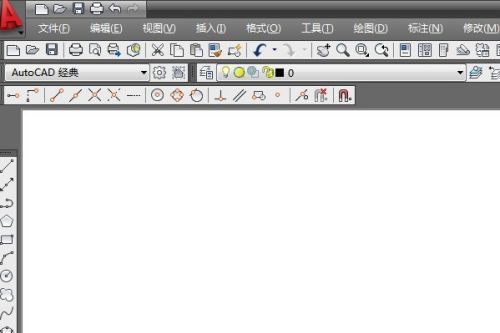
2.然后,我们找到菜单栏上的【工具】,点击【工具】按钮。
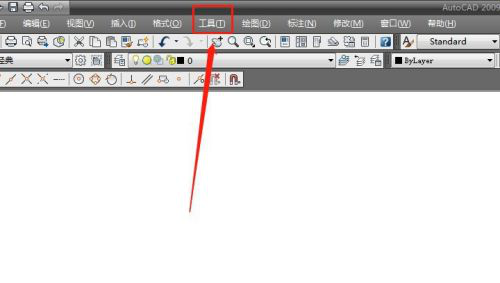
3.我们可以看到工具的下拉展开菜单中,选择最后面的选项,点击【选项】。
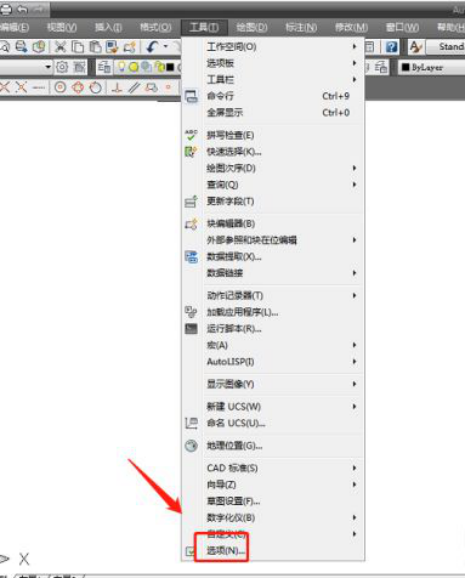
4.接下来,我们弹出的选项对话框,选择【打开和保存】。

5.勾选自动保存,然后设置【自动保存】间隔时间。
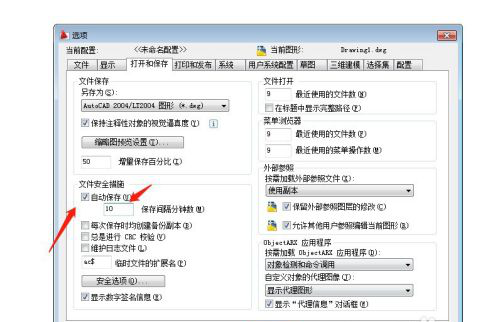
6.然后,选择文件,选择【自动保存文件位置】
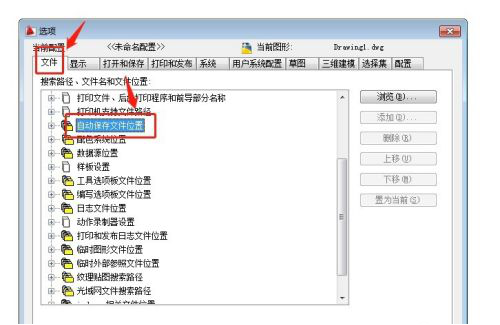
7.双击默认的保存路径就可以进行修改,选择好自己的路径,点击【确定】即可。
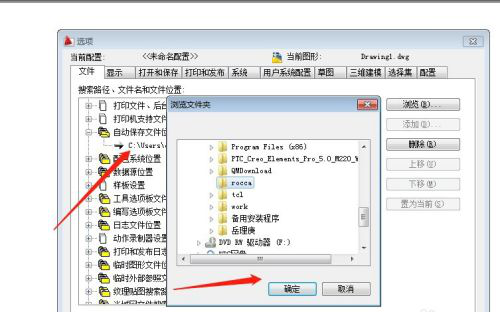
上方的7步操作步骤就是cad自动保存在哪里的操作,大家现在知道了吧!可以给自己的cad设置成这个功能,避免临时的情况让原本画好的图纸弄没,还要重新开始画,各位小伙伴们赶紧操作起来吧!
本篇文章使用以下硬件型号:联想小新Air15;系统版本:win10;软件版本:Autocad 2010。




